A „partíció” egyszerre egy ige és a főnév. Ha partíciót a merevlemez , akkor fizikailag osztott több szakaszán a merevlemezen; minden szekcióban nevezzük partíciót. A partíció meghatározza egy adott területen egy merevlemezt. Néha az emberek szeretnék megosztani partíció Windows 7 / XP különböző okok miatt.
Miért van szüksége a Split partíció?
Osztott partíció nagyon kényelmes, ha több partíció tárolni különböző adatokat tartalmaz fényképek, videók vagy személyes munkafájlokhoz stb Egyes felhasználók Windows 7 telepítve a számítógépen csak két partíciót, és a második partíció nagyon nagy. Most azt szeretné, hogy három partíciót.
Ez is lehet egy gyakori probléma a legtöbb felhasználó számára, mert amikor megvásárolja az új számítógépet, és csak egy partíció. Ez nem biztos, hogy van a rendszer programok és a személyes adatok egy partíciót, mert lehet, hogy szükséges-e újra a rendszert, ha a számítógép mellett vírus támadás, és elveszíti azokat a személyes adatokat a telepítés után újra a rendszert. Ha két vagy több partíciót, akkor nem lesz ilyen jellegű probléma.
Hogyan oszlik Partition adatvesztés nélkül?
„Szeretném megosztani a partíciót, de a probléma van néhány adat, hogy a partíciót?”
Lehetséges, hogy szét a partíciót adatvesztés nélkül? A Lemezkezelés Wondershare WinSuite 2012 biztonságos és megbízható megosztani partíciókat, mi több, azt is úgy működik, mint létrehozása, törlése, bujkál, formázás, összevonása, átméretezés és átalakítására válaszfalak stb
Fuss a Lemezkezelés megosztani partíciókat, itt válaszd a „Partition Genius” a fő felületen a „Disk Management”.
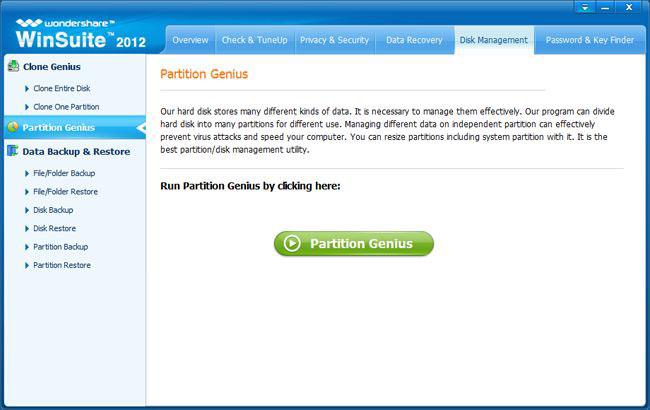
1. lépés: Válassza az átméretezés Partition Wizard
Miután belépett a partíció Genius, vannak különböző partíció varázslók meg döntését. Válassza ki a „Resize Partition Wizard”, amely lehetővé teszi, hogy osztott partíciókat.
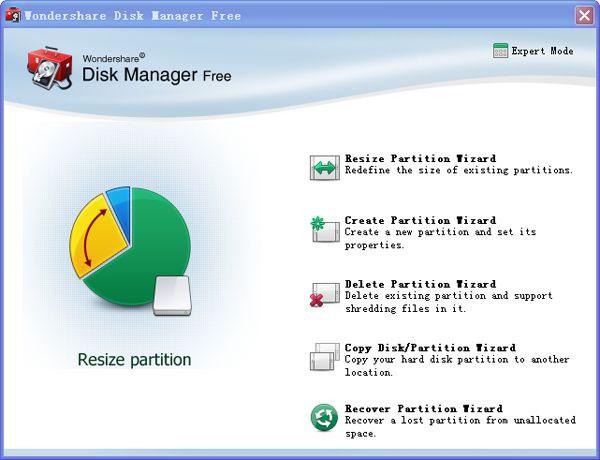
2. lépés: Válassza ki a partíció
Válasszon kijelölt partíció a listából, vagy blokk területén a fő képernyőn. Akkor megy a „Tovább” gombra.
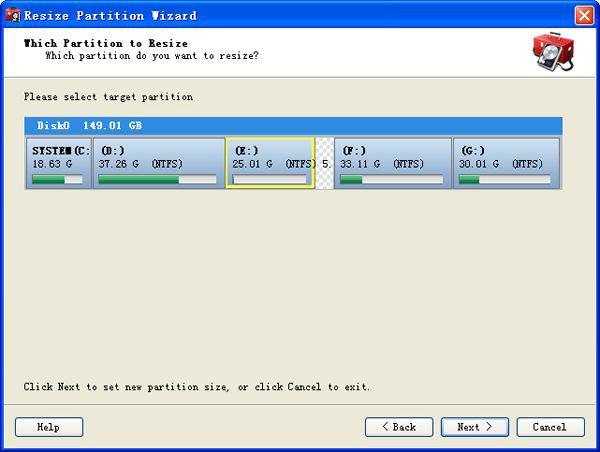
3. lépés: Állítsa be a partíció hely
Állítsa be a partíció méretét itt. Akkor adja meg a méretet kívánt számot a dobozba, vagy csak húzza a sárga kör nagyítható vagy kicsinyíthető a helyet a partíciót.
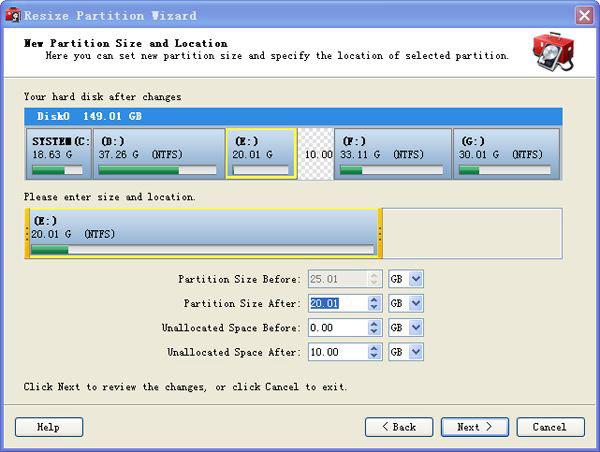
4. lépés: Split partíció
A beállítás után is a méret, majd kattintson a „Resize most” szét a partíciót. Miután a hasítás, a merevlemez lesz, mint az alant látható a felületen a következő.
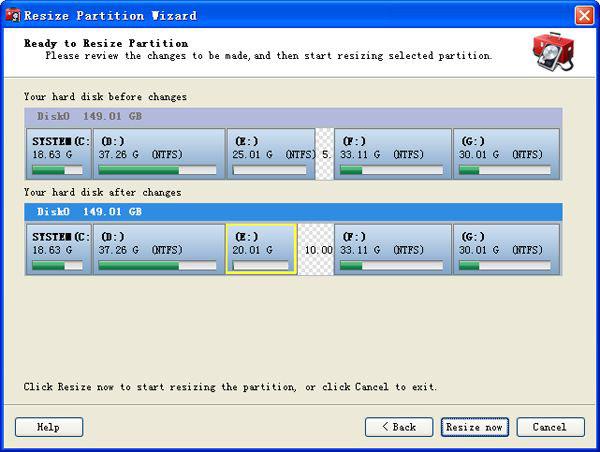
Tippek felosztása partíció:
1. hasítás partíció elvesztését okozhatja, hogy az adatokat, ezért adatmentés ajánlott.
2. Mielőtt hasító partíció ellenőrzés partíció is erősen ajánlott.
3. felosztása a partíciót, amely tartalmazza az operációs rendszer nem ajánlott.
4. Ha Split szürkén (nem érhető el) a partíció menüben, de valószínűleg azért, mert próbál megosztani egy elsődleges partíciót, ha már elérte a maximális négy elsődleges partíció (például három elsődleges partíció és egy kiterjesztett partíció) megengedett merevlemez. Akkor azonban felhasználhatja Split logikai partíció belül egy kiterjesztett partíciót. Nem tudja használni a spliti működését átalakítani az eredeti partíció elsődleges logikai vagy fordítva.
feloszt
- Partíció helyreállítása fájl +
-
- Helyreállítsák Partition
- Helyreállítani a fájlokat Nyers Partition
- Samsung Recovery Partition
- USB Partition Recvoery
- Partíció visszaállítás
- Vista Partition Recvoery
- Recover Deleted Partiton
- Merge Partition
- Clone Partition
- Érvénytelen partíciós tábla
- Osztott partíció
- Törölt Partíció Win10
- Partíció létrehozása a Win10 / MAC
- Restore Partition fájl
- Mac Partition Recovery
- Merge Partíció Win10
- GPT partíció
- Visszaszerez adat formázott partíción






